CoinTracking NFT Center - Token Preise eintragen und tracken
- Bis zu -15% Rabatt
- Rabatt verifiziert & getestet
- Maximal verfügbarer Rabatt
Inhaltsverzeichnis
NFT in CoinTracking
Du besitzt nicht fungible Token (NFTs) und möchtest nun sicherstellen, dass diese korrekt in CoinTracking erfasst werden?
Das Eintragen von NFTs kann zunächst kompliziert erscheinen, aber mit ein wenig Anleitung ist es ein überschaubarer und einfacher Prozess. In den folgenden Abschnitten zeigen wir dir eine einfache Schritt-für-Schritt Anleitung, wie du deine NFTs in CoinTracking eintragen kannst. So behältst du einen klaren Überblick über deine digitalen Vermögenswerte und kannst sie effizient verwalten.
Schritt 1: NFT in CoinTracking eintragen
NFT als Trade eintragen
Im ersten Schritt ist es notwendig, deinen NFT als Trade in CoinTracking einzutragen.
Klicke dafür auf Coins eintragen -> Manueller Eintrag.

Klicke dann auf Neu.

Nun öffnet sich das Eingabefeld für das Hinzufügen von neuen Transaktionen.
In der Regel ist hier beim Öffnen des Eingabefeldes Trade als Typ der Transaktion ausgewählt. Wenn nicht, stelle den Typ auf Trade um.
Füge im nächsten Schritt das Datum und Uhrzeit der Transaktion hinzu, an dem du den NFT erworben hast.
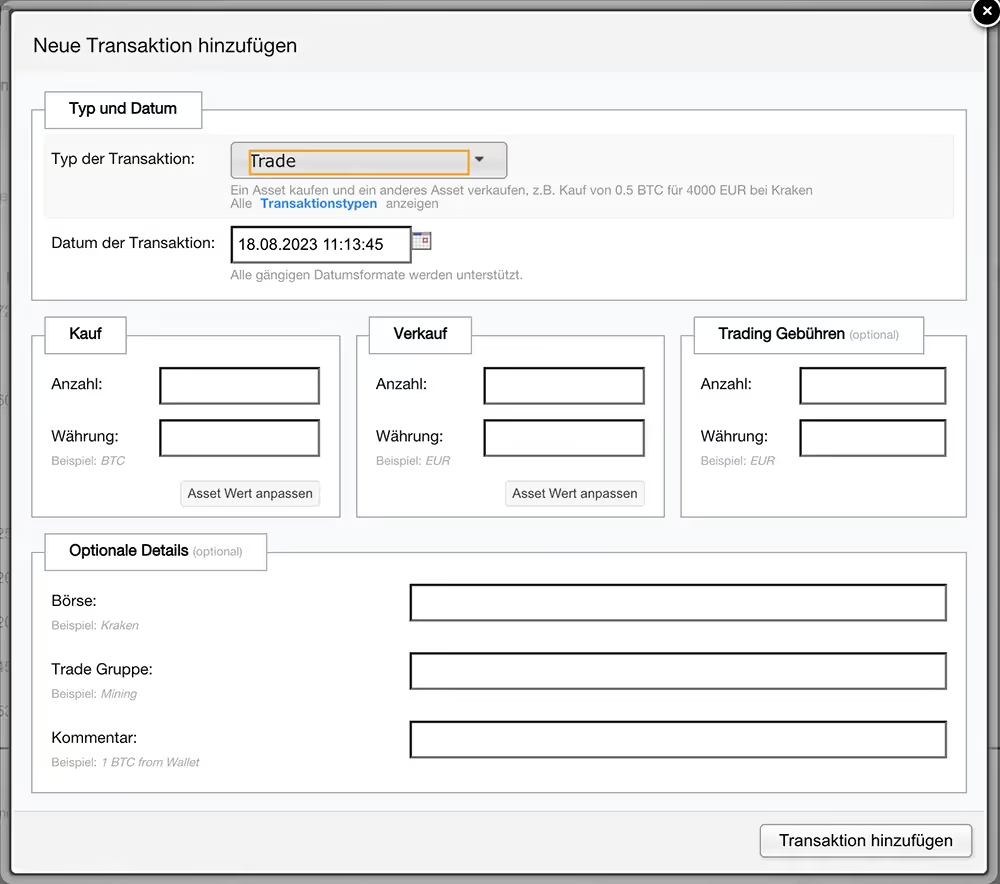
Um den Prozess zu veranschaulichen, wollen wir diesen NFT der Börse Binance in CoinTracking eintragen.
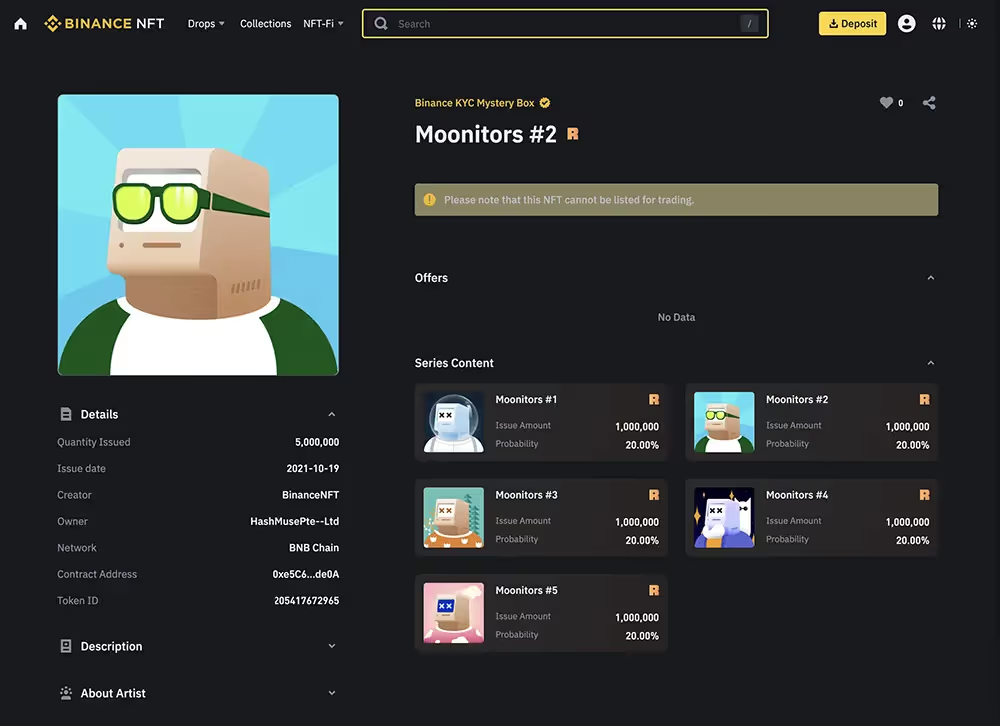
Nun gibst du die Details des Kaufs ein. Gib dafür die Anzahl der NFTs ein.
Da es keine Währung für NFTs gibt bzw. jeder NFT seine eigene "Währung" darstellt, kannst du hier NFT und eine fortlaufende Nummer eingeben.
Welche Währung dann zum jeweiligen NFT dazugehört, kannst du optional in einem Excel Sheet festhalten. Dieses kann beispielhaft so aussehen:
- NFT1 | Name des NFTs | Preis | Kaufdatum
- NFT2 | Name des NFTs | Preis | Kaufdatum
- NFT3 | Name des NFTS | Preis | Kaufdatum
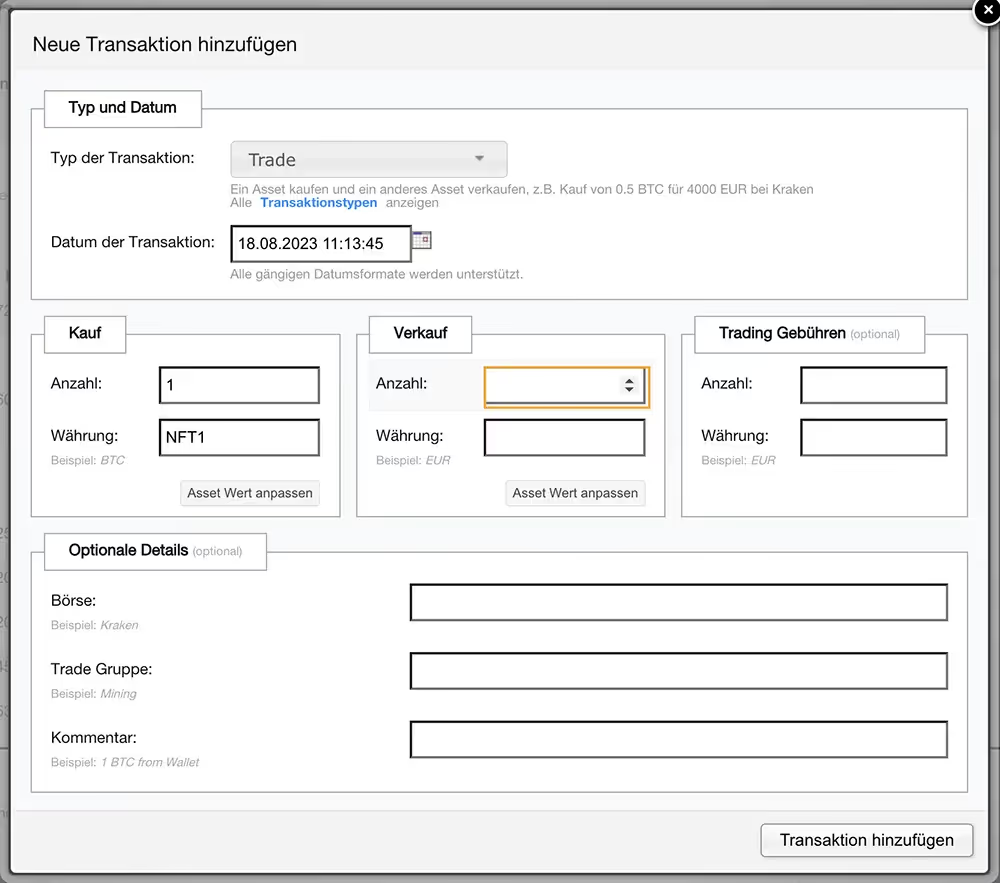
Im nächsten Schritt gibst du die Verkaufsdaten der Transaktion ein. Hier wird die Anzahl an Coins der Kryptowährung eingetragen, mit der du den NFT gekauft hast.
Da dieser NFT kostenlos für die Registrierung bei Binance ausgegeben worden ist, ist es um 0 BNB gekauft worden - das tragen wir nun hier ein.
Wenn du für deinen NFT z.B. 0.2 ETH ausgegeben hast, gibst du diese Anzahl (0,2) und die Kryptowährung ETH an.
Da keine Tradinggebühren angefallen sind, bleibt das Feld Trading Gebühren leer.
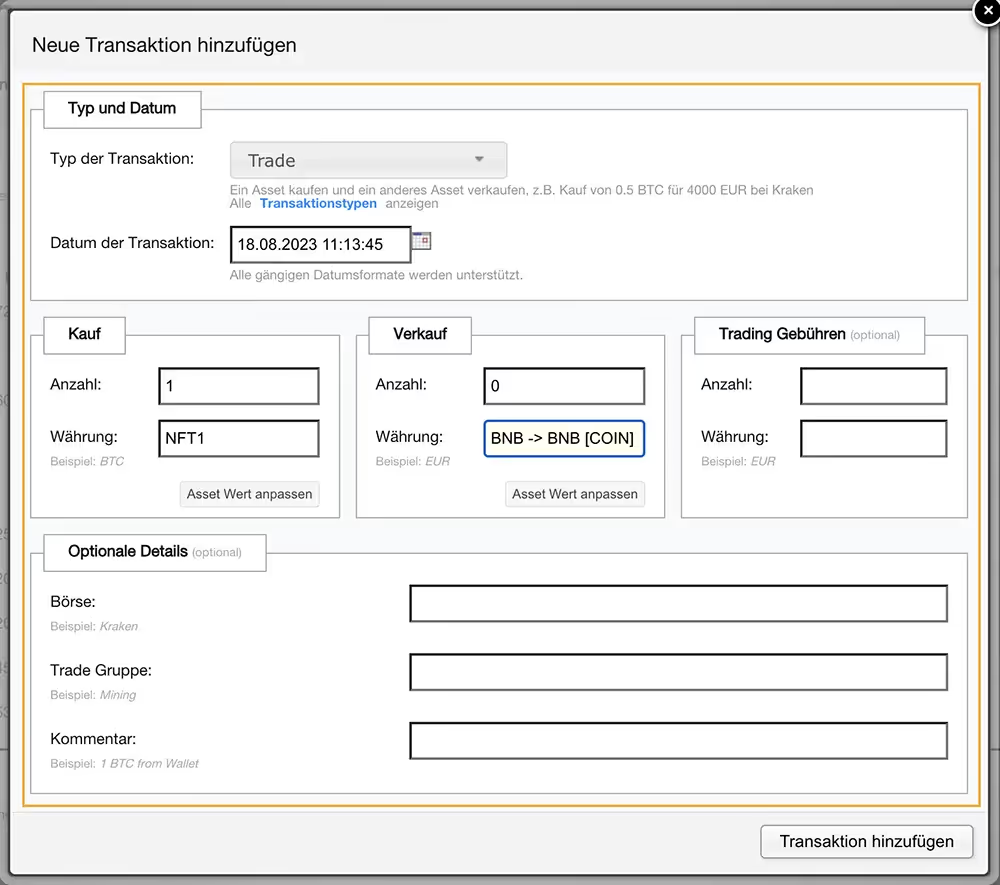
Bei den optionalen Details gibst du nun die Börse an, wo du den NFT gekauft hast. In diesem Fall ist das Binance.
Bei Kommentar gibst du den Namen des NFTs ein. In unserem Beispiel ist das Moonitors #2.
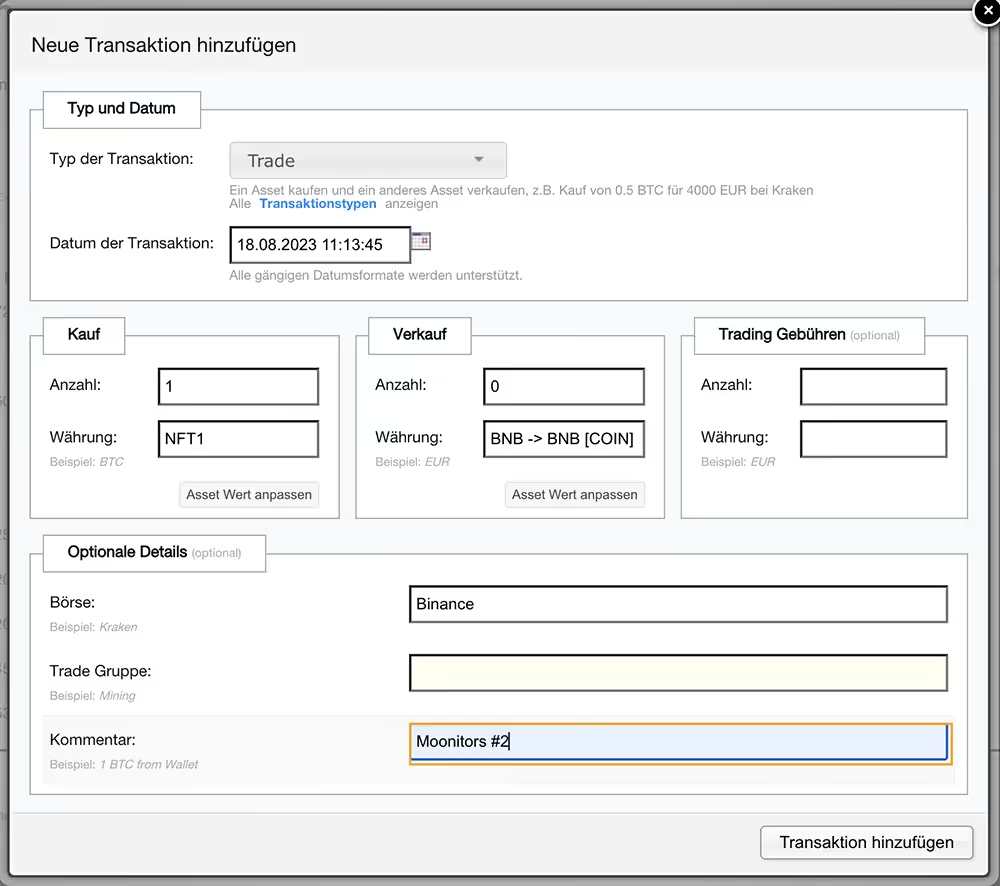
Schritt 2: Trade in NFT umwandeln
Im nächsten Schritt wandeln wir den Trade aus CoinTracking in ein NFT um.
Klicke dafür auf Coins eintragen -> Eigene Preise und NFTs.

Gib nun im Suchfeld NFT1 ein.
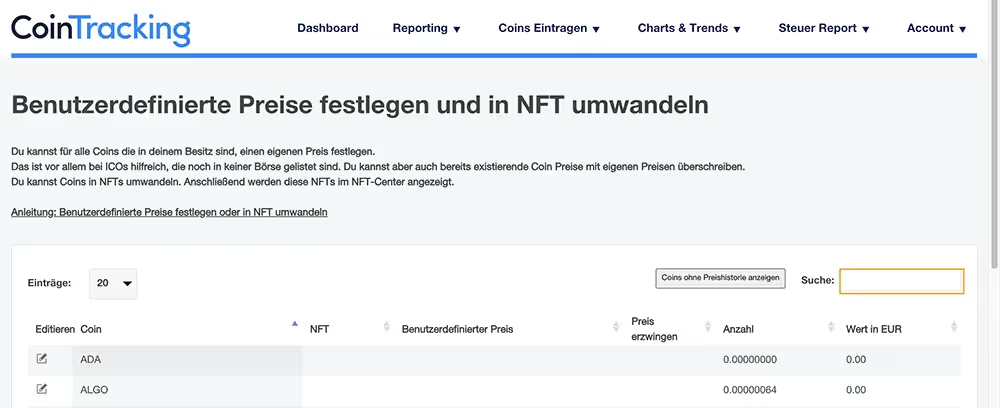
Der Eintrag NFT1 wird nun herausgefiltert. Klicke nun auf das Symbol für Editieren.
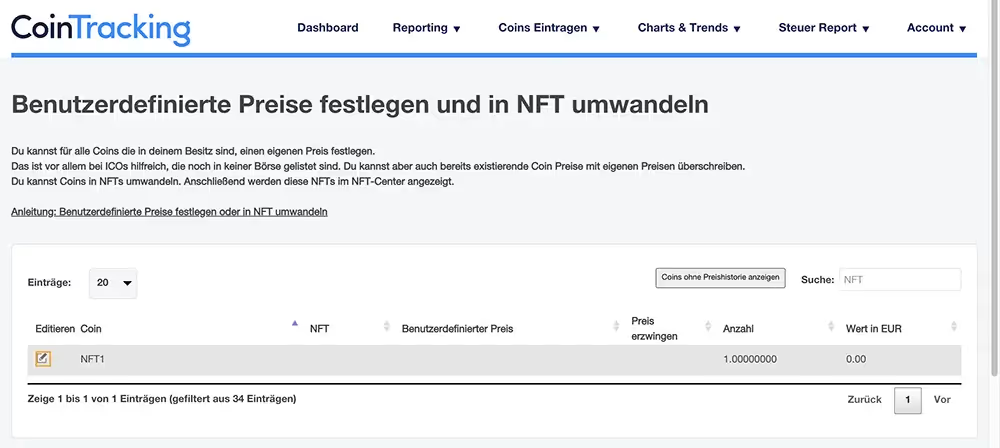
Es öffnet sich nun die Eingabemaske zur Umwandlung in NFT.
Hier muss nun die Contract-Adresse, die Token-ID und die entsprechende Blockchain eingetragen werden.
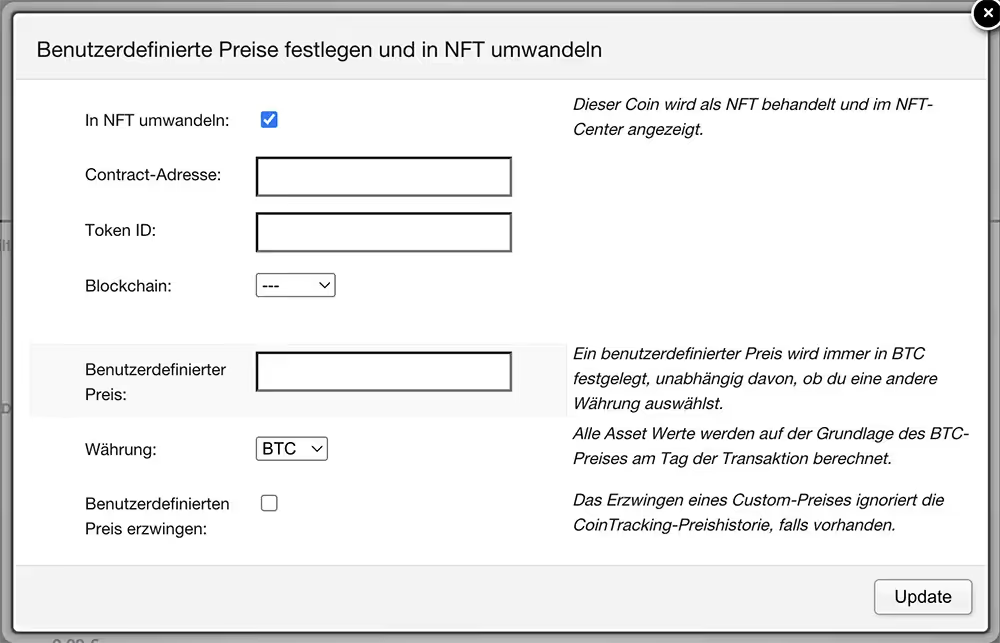
In unserem Beispiel ist die Contract Adresse wie markiert zu finden.
Die Adresse wird nicht vollständig angezeigt, ist aber als Link verfügbar. Mit Klick auf diesen Link öffnet sich BscScan.
Je nachdem, auf welcher Blockchain der NFT ausgegeben wurde, öffnet sich eine andere Plattform (bei Ethereum ist das z.B. Etherscan).
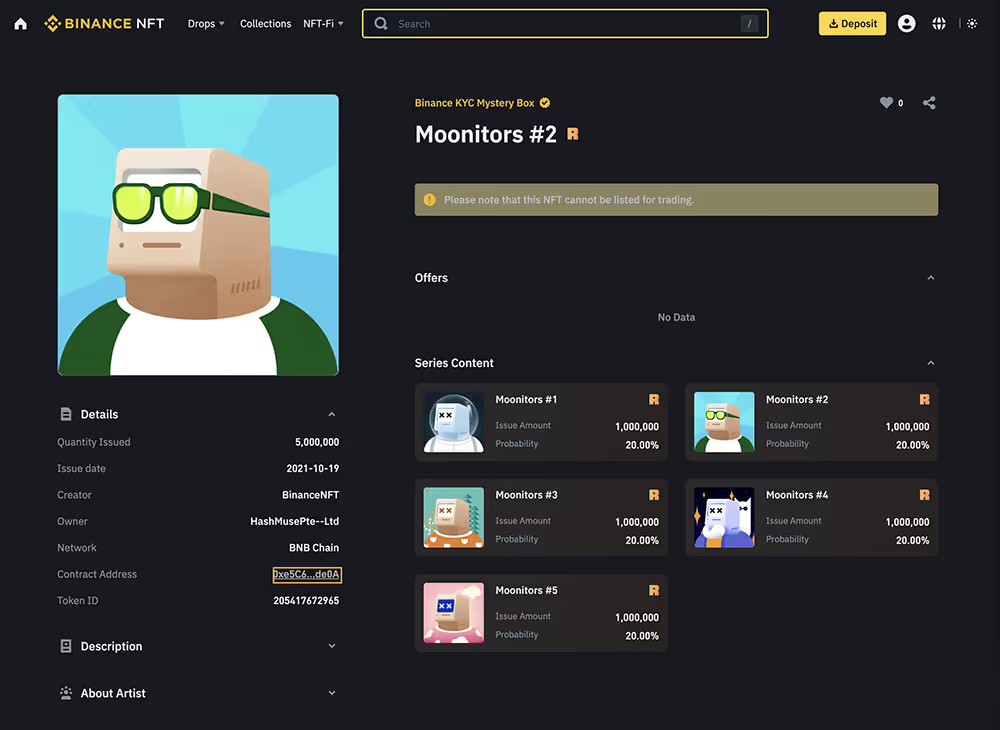
Auf BscScan (oder jeder anderen Plattform) kannst du nun die Contract-Address einfach kopieren und in das Contract-Address-Feld in CoinTracking eintragen.
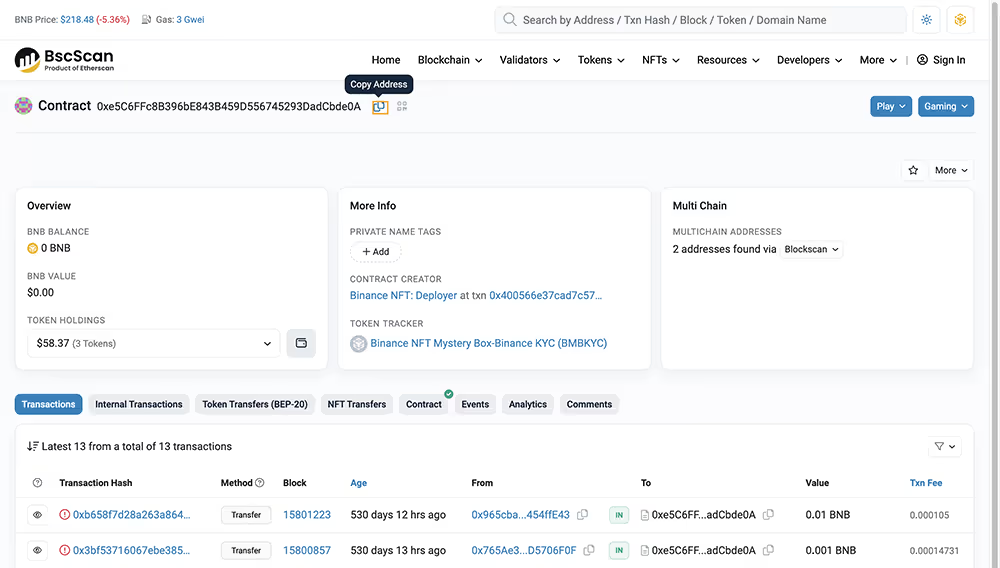
Dann kopierst du die Token ID.
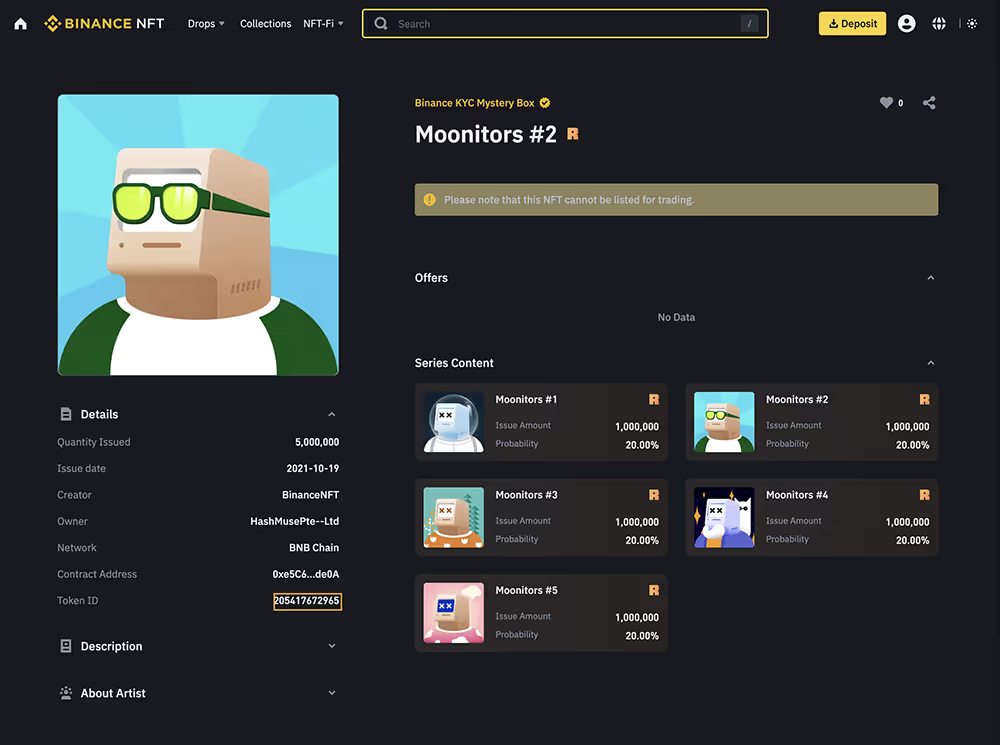
Hier findest du die entsprechende Blockchain.
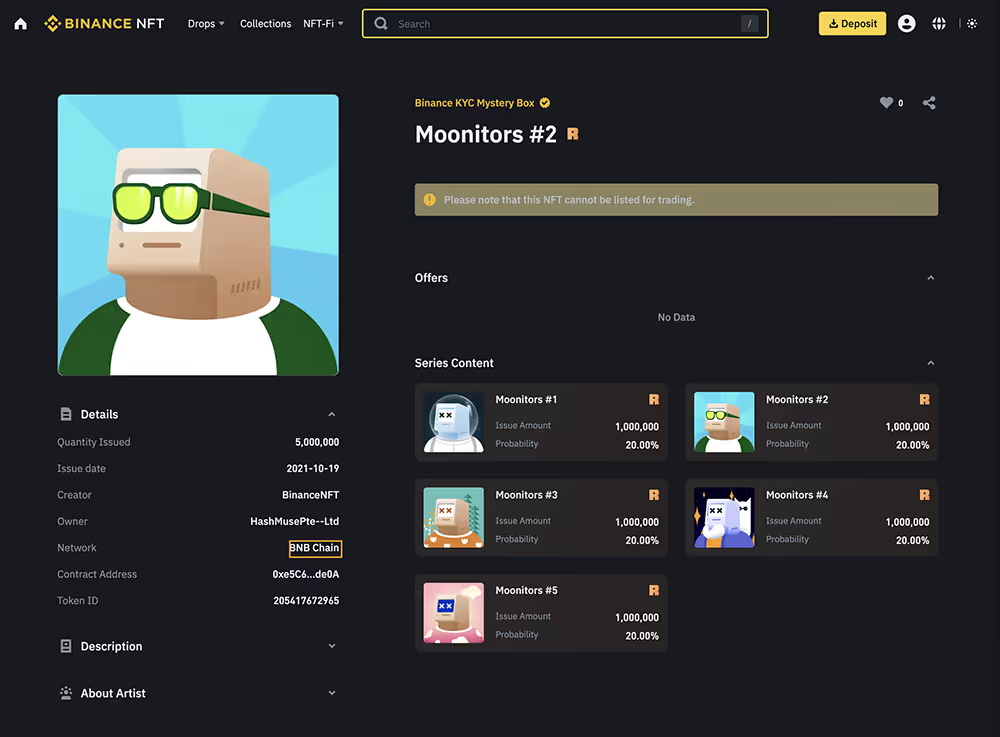
Diese Daten werden nun in CoinTracking entsprechend eingetragen.
Bei Bedarf kannst du einen benutzerdefinierten Preis festlegen.
Klicke dann auf Update.

Anschließend wird der Eintrag von CoinTracking als NFT verarbeitet. Du erkennst die erfolgreiche Umwandlung in einen NFT an dem Häkchen in der Spalte NFT.
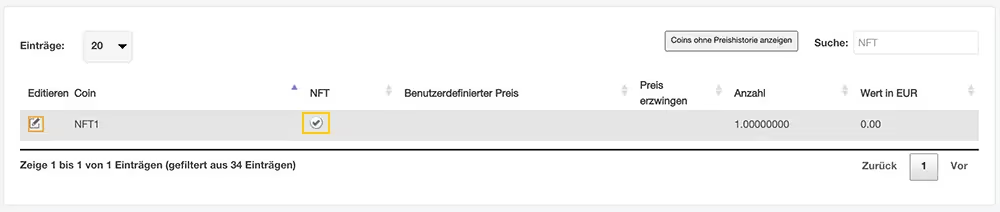
Auch in der Trade Liste wird der NFT entsprechend geführt, verarbeitet und verfolgt.
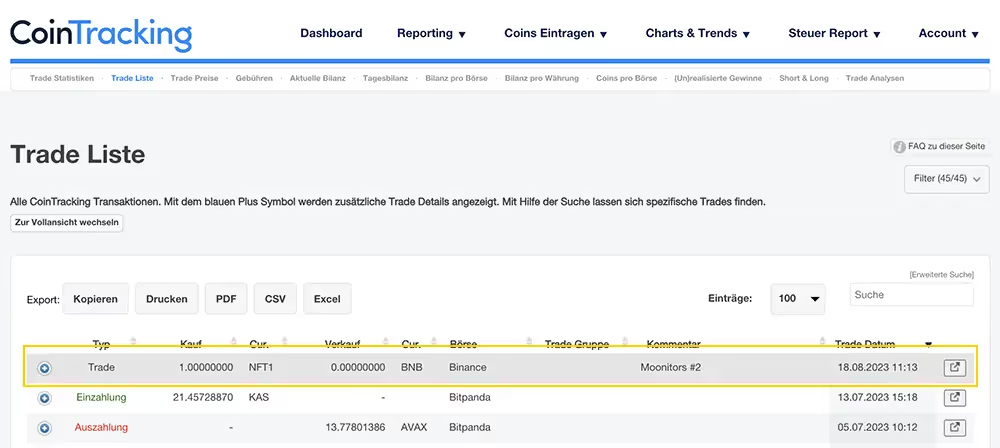
Schritt 3: NFTs gesammelt im NFT Center anzeigen
Öffne nun das CoinTracking NFT Center, um eine Übersicht über deine NFT zu bekommen.
Klicke dafür auf Reporting -> NFT Center.
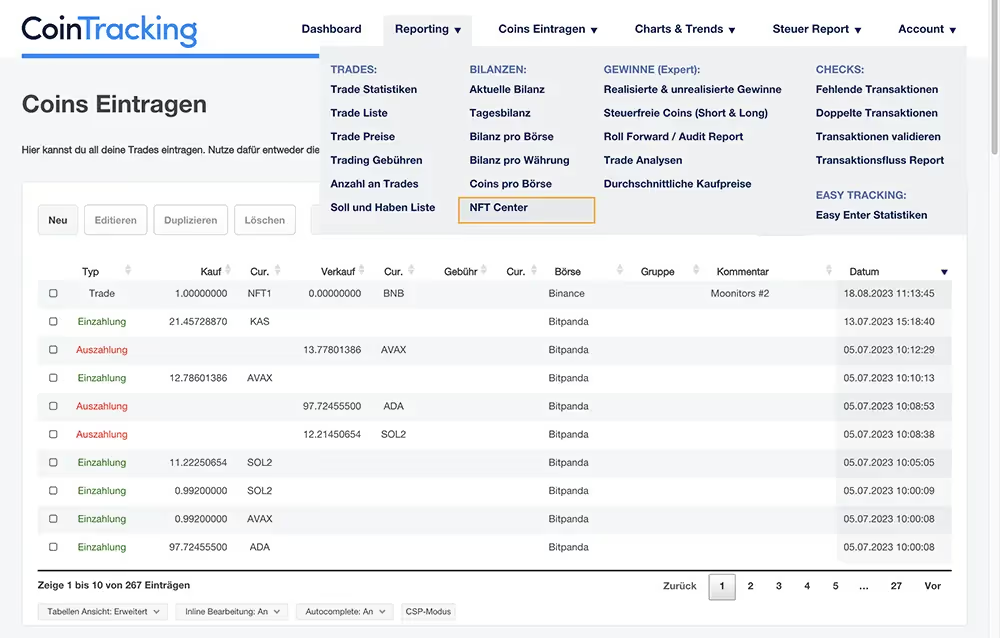
Im NFT Center findest du nun eine Übersicht aller deiner in CoinTracking importierten NFT.
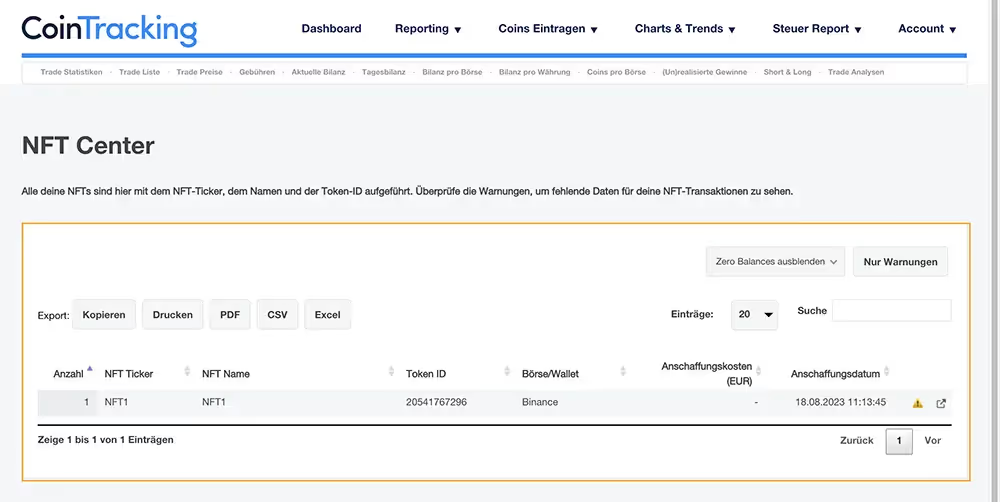
Gratuliere! Du hast nun deinen ersten Non Fungible Token in CoinTracking eingetragen.
Häufig gestellte Fragen
Was ist ein NFT?
Ein Non Fungible Token (NFT) ist ein digitales Echtheitszertifikat für ein Einzelstück, z.B. ein Kunstwerk. Im Gegensatz zu Geld, wo jeder Euro gleich ist, ist jedes NFT einzigartig. Wenn du ein NFT besitzt, beweist es, dass du der Eigentümer dieses speziellen digitalen Objekts bist. Es nutzt Blockchain-Technologie, um das Eigentum zu verifizieren.